Въпрос
Проблем: Как да коригирам грешка DXGI_ERROR_DEVICE_HUNG?
Здравейте, момчета. Рядко получавам грешки на компютъра си (може би просто имам късмет, хаха), но напоследък продължавам да получавам същата грешка, когато играя Call of Duty World War II. Играх безброй часове на играта преди и никога не съм изпитвал нещо подобно. След това грешката GetDeviceRemovedReason Failed с DXGI_ERROR_DEVICE_HUNG. След това играта се срива. Рестартирам го, пускам го за малко и проблемът се връща. Грешката не се показва, когато използвам компютъра си в противен случай. Има ли някакво решение за това?
Решен отговор
Грешката DXGI_ERROR_DEVICE_HUNG е често срещан проблем, който обикновено се свързва с DirectX[1] конфигурация. Въпреки това много потребители се оплакват от това в целия интернет и не могат да намерят решение. Ето защо ние сме тук, за да ви помогнем да намерите начин да коригирате грешка DXGI_ERROR_DEVICE_HUNG.
Проблемът се появява и на видеокартите ATI и Geforce, въпреки че някои потребители съобщават за сривове само по време на определени игри. Например един потребител каза следното:
аз имам същия проблем. Това се случва само в CoD WW2, никоя друга игра. Мога да играя BF1, BF4, PUBG, GTA V, The Division, Need For Speed и т.н. без проблеми.
Като цяло грешката може да е свързана с няколко различни проблема, като проблеми с Direct X, неправилни настройки на играта, остарели драйвери,[2] Проблеми с RAM, овърклок на процесора,[3] и други. Независимо от това, ако няма външни улики, освен самата грешка, потребителите трябва просто да опитат да отстранят проблема и да работят с решенията едно по едно.
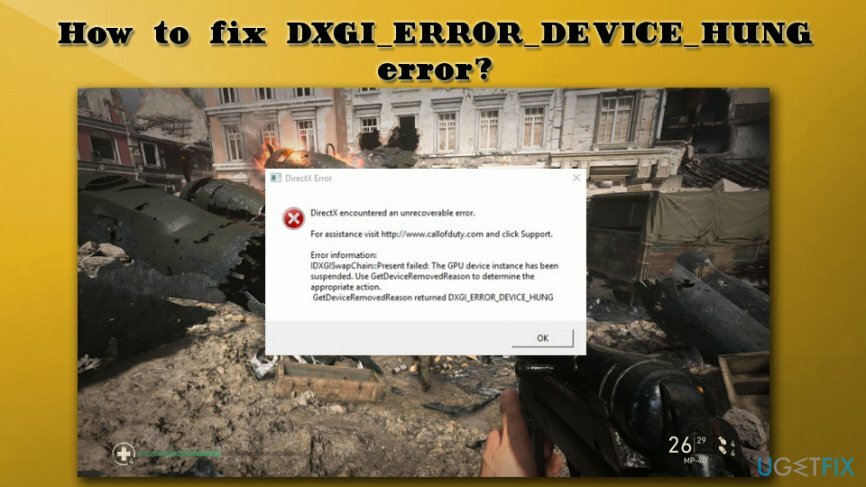
Въпреки това, ако непрекъснато получавате съобщения за грешка, както и други симптоми на вашето устройство (напр. забавяне или сривове, забавяне на играта или заекване, BSoDs, висока употреба на процесора или графичния процесор и т.н.) трябва да проверите компютъра си за наличие на компютъра. зловреден софтуер,[4] тъй като всеки тип троянски кон може да причини всички видове съобщения за грешки. Препоръчваме да сканирате компютъра си с ReimageMac пералня X9. Освен това тази програма може да коригира определени проблеми със самата Windows системи.
Решение 1. Актуализирайте драйвера на вашата графична карта
За да поправите повредена система, трябва да закупите лицензираната версия на Reimage Reimage.
Сривове на приложения и други приложения с интензивна графика могат да сигнализират за проблеми с графичните драйвери. В случай DXGI_ERROR_DEVICE_HUNG драйверите може да са се повредили или в определени моменти грешката показва коя версия на драйверите не работи. По този начин актуализирайте драйверите си:
- Тип Диспечер на устройства в полето за търсене
- Разширете своя Дисплей адаптери и изберете графичната карта, която използвате
- Щракнете с десния бутон върху него и изберете Актуализиране на драйвер
- Изберете Търсене автоматично за актуализиран софтуер на драйвери и оставете Windows да инсталира най-новата версия на драйвера
-
Рестартирайте твоят компютър
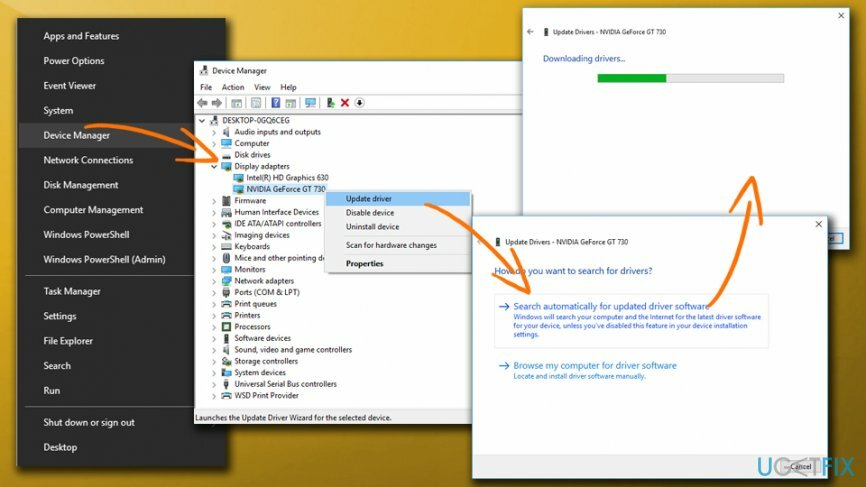
Решение 2. Превърнете обратно драйверите си
За да поправите повредена система, трябва да закупите лицензираната версия на Reimage Reimage.
Ако текущата версия на драйвера е повредена, можете да се върнете към предишни версии по следния начин:
- Тип Диспечер на устройства в полето за търсене
- Разширете своя Дисплей адаптери и изберете графичната карта, която използвате
- Рик щракнете върху него и изберете Имоти
- Отидете на Шофьор раздел
- Изберете Драйвер за връщане назад, изберете от предоставените опции за причина и щракнете да
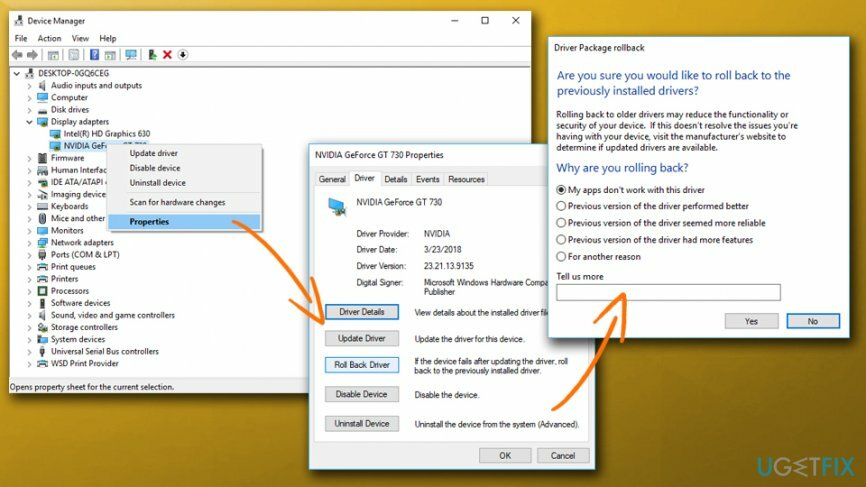
Решение 3. Актуализирайте DirectX
За да поправите повредена система, трябва да закупите лицензираната версия на Reimage Reimage.
Друг най-често срещан проблем може да бъде остарелият DirectX. Поправете грешката DXGI_ERROR_DEVICE_HUNG, като я актуализирате:
- Отидете до Microsoft Уеб инсталатор за изпълнение на краен потребител на DirectX страница
- Изберете езика, който предпочитате, и изтеглете приложението
- Навигирайте в местоположението на изтегления файл, щракнете двукратно върху него и продължете с инструкциите на екрана
- Стартирайте играта и проверете дали е отстранила проблема
Решение 4. Деактивирайте звуковата карта
За да поправите повредена система, трябва да закупите лицензираната версия на Reimage Reimage.
Потребителите съобщиха, че деактивирането или премахването на звуковата карта им е помогнало да коригират грешката DXGI_ERROR_DEVICE_HUNG:
- Отидете на Диспечер на устройства и разширяване Звуково, видео и аудио устройство
- Кликнете с десния бутон на устройството със звукова карта и натиснете Деактивирайте
- Вижте дали проблемът продължава
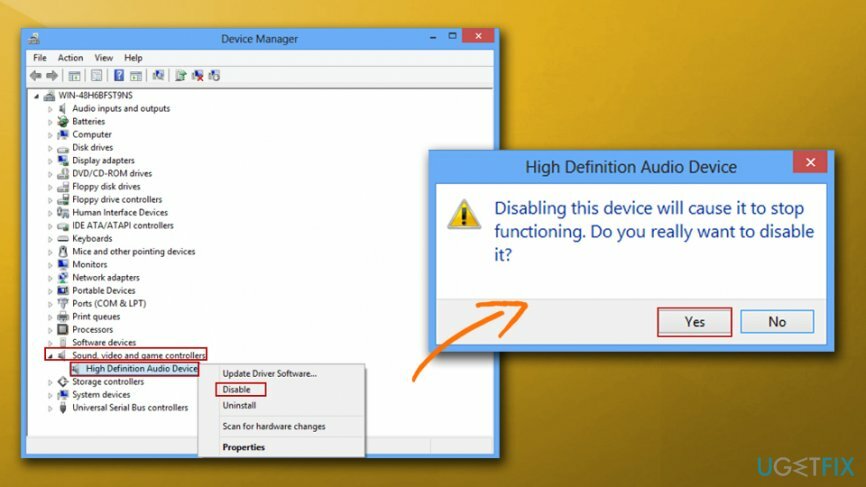
Като алтернатива можете физически да изключите звуковата карта от компютъра си (трябва да направите това, вместо да я деактивирате в диспечера на устройства – ако е възможно да се отдели).
Решение 5. Премахнете двойки RAM памети
За да поправите повредена система, трябва да закупите лицензираната версия на Reimage Reimage.
Тъй като компютърът ви не може да функционира без RAM, трябва да извадите една от клечките и да проверите дали проблемът продължава. Освен това, извадете и двете пръчки и сменете мястото им на слота.
Решение 6. Променете настройките в контролния панел на Nvidia
За да поправите повредена система, трябва да закупите лицензираната версия на Reimage Reimage.
Понякога грешката може да възникне поради неправилни настройки на контролния панел на Nvidia. Отворете програмата и направете следните промени:
- Кликнете върху 3D настройки > Регулиране на настройките на изображението с Преглед
- Под визуализация, отметнете Използвайте разширени настройки за 3D изображение и натиснете Приложи
- След това в левия панел изберете Управление на 3D настройките
- Под Настройки на програмата раздел, щракнете Добавете и изберете изпълнимия файл на играта, с която имате проблеми (например CallOdDuty WW2.exe)
- От Изберете предпочитания графичен процесор за тази програма падащо меню, изберете Високопроизводителен процесор NVIDIA
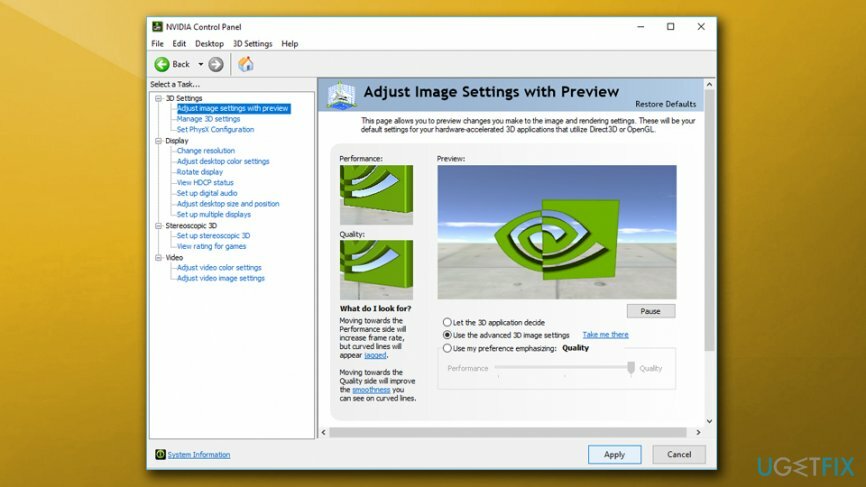
Решение 7. Спрете да овърклоквате вашата графична карта
За да поправите повредена система, трябва да закупите лицензираната версия на Reimage Reimage.
Грешката DXGI_ERROR_DEVICE_HUNG може да се появи, защото графичният ви процесор работи извън своите граници. Въпреки че овърклокът е страхотен инструмент за подобряване на вашето игрово изживяване и настройка на FPS на най-високите настройки, понякога дори може да навреди на вашия хардуер. Ето защо, ако овърклоквате графичната си карта и продължавате да получавате грешки, отидете в BIOS и я настройте обратно на нормална скорост.
Ако това не помогне, отидете в настройките на играта и задайте всички параметри на ниски стойности.
Поправете грешките си автоматично
Екипът на ugetfix.com се опитва да направи всичко възможно, за да помогне на потребителите да намерят най-добрите решения за отстраняване на грешките си. Ако не искате да се борите с техники за ръчен ремонт, моля, използвайте автоматичния софтуер. Всички препоръчани продукти са тествани и одобрени от нашите професионалисти. Инструментите, които можете да използвате, за да коригирате грешката си, са изброени по-долу:
Оферта
направи го сега!
Изтеглете корекцияЩастие
Гаранция
направи го сега!
Изтеглете корекцияЩастие
Гаранция
Ако не сте успели да поправите грешката си с помощта на Reimage, свържете се с нашия екип за поддръжка за помощ. Моля, уведомете ни всички подробности, които смятате, че трябва да знаем за вашия проблем.
Този патентован процес на поправка използва база данни от 25 милиона компоненти, които могат да заменят всеки повреден или липсващ файл на компютъра на потребителя.
За да поправите повредена система, трябва да закупите лицензираната версия на Reimage инструмент за премахване на зловреден софтуер.

Частен интернет достъп е VPN, който може да попречи на вашия доставчик на интернет услуги, правителство, както и трети страни от проследяването ви онлайн и ви позволяват да останете напълно анонимни. Софтуерът предоставя специални сървъри за торенти и стрийминг, като гарантира оптимална производителност и не ви забавя. Можете също да заобиколите географските ограничения и да преглеждате услуги като Netflix, BBC, Disney+ и други популярни стрийминг услуги без ограничения, независимо къде се намирате.
Атаките на злонамерен софтуер, особено ransomware, са най-голямата опасност за вашите снимки, видеоклипове, работни или училищни файлове. Тъй като киберпрестъпниците използват стабилен алгоритъм за криптиране за заключване на данни, той вече не може да се използва, докато не бъде платен откуп в биткойни. Вместо да плащате на хакери, първо трябва да опитате да използвате алтернатива възстановяване методи, които биха могли да ви помогнат да извлечете поне част от загубените данни. В противен случай можете също да загубите парите си, заедно с файловете. Един от най-добрите инструменти, който може да възстанови поне част от криптираните файлове - Професионално възстановяване на данни.